Ustawianie reguł eskalacji spraw
Czasami zdarza się, że w sprawie nie uczestniczy osoba, której jest ona przydzielona. Funkcja Eskalacja sprawy umożliwia skonfigurowanie reguły, za pomocą której sprawa może być eskalowana do innych członków hierarchii operacyjnej. Możesz użyć reguł eskalacji spraw, aby ustawić kryteria w zależności od reguł dystrybucji organizacji.
Dostępność

Notatka
- W danym momencie możesz aktywować tylko jedną regułę eskalacji.
- Jeśli nowo utworzona reguła jest ustawiona jako aktywna, istniejąca aktywna reguła zostanie dezaktywowana.

Aby ustawić regułę eskalacji spraw
- Włącz harmonogram eskalacji
- Skonfiguruj regułę eskalacji spraw
- Utwórz wpis reguły
- Zdefiniuj akcję eskalacji dla wpisu reguły
Część 1 — Włącz harmonogram eskalacji
Harmonogram eskalacji należy włączyć przed utworzeniem reguły eskalacji spraw.
- Przejdź do opcji Konfiguracja > Automatyzacja > Reguły eskalacji spraw.
- Na stronie Reguły eskalacji spraw kliknij opcję Włącz harmonogram eskalacji.
Aby wyłączyć Harmonogram eskalacji spraw, kliknij Wyłącz Harmonogram eskalacji.
Część 2 — Tworzenie reguły eskalacji spraw
- Przejdź do opcji Konfiguracja > Automatyzacja > Reguły eskalacji spraw.
- Na stronie Nazwa reguły eskalacji spraw kliknij opcję Nowa reguła eskalacji spraw.
- Na stronie Utwórz nazwę reguły eskalacji spraw wprowadź nazwę reguły eskalacji spraw.
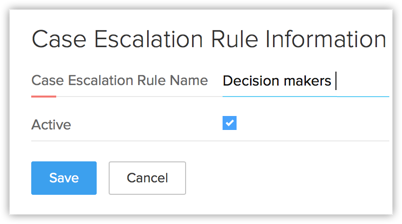
- Zaznacz pole wyboru Aktywny.
- Kliknij Zapisz.

Notatka
- Aktywacja dowolnej reguły automatycznie dezaktywuje istniejącą aktywną regułę
- Po utworzeniu reguły eskalacji spraw należy utworzyć wpis reguły.
Część 3 — Tworzenie wpisu reguły
- Przejdź do opcji Konfiguracja > Automatyzacja > Reguły eskalacji spraw.
- Na stronie Nazwa reguły eskalacji spraw wybierz z listy nazwę reguły eskalacji spraw.
- Kliknij Zmień nazwę lub łącze Usuń, aby odpowiednio zmienić nazwę lub usunąć odpowiednią regułę.
- Kliknij opcję Utwórz wpis reguły.
- Na stronie Wprowadzanie reguły określ kryteria reguły.
- Wybierz godziny pracy swojej organizacji . Pamiętaj, że powinieneś już zdefiniować godziny pracy.
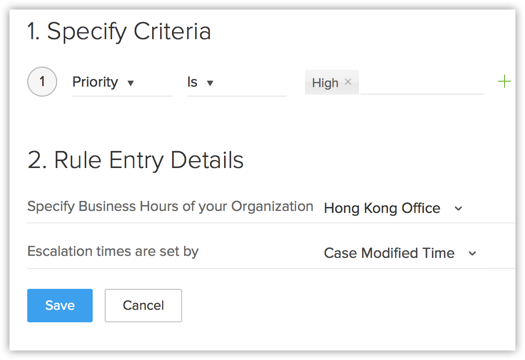
- Wybierz opcję z listy, na podstawie której ustawiony jest czas eskalacji.
- Kliknij Zapisz.

Notatka
- Po utworzeniu wpisów reguł możesz kliknąć Zmień kolejność i określić kolejność eskalacji reguł.
Część 4 — Zdefiniuj działanie eskalacji dla wpisu reguły
- Przejdź do opcji Konfiguracja > Automatyzacja > Reguły eskalacji spraw.
- Kliknij aktywną nazwę reguły.
- Na stronie Reguła eskalacji sprawy kliknij kryteria Wpisy reguł z listy.
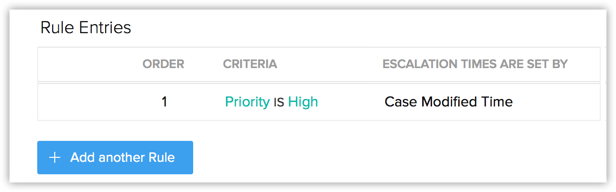
- Na stronie Wpis reguły wyświetlane są szczegóły wpisu reguły.
- Kliknij Nowa czynność eskalacji.
- Na stronie Nowa czynność eskalacji wykonaj następujące czynności:
- Wybierz z listy działania związane z eskalacji.
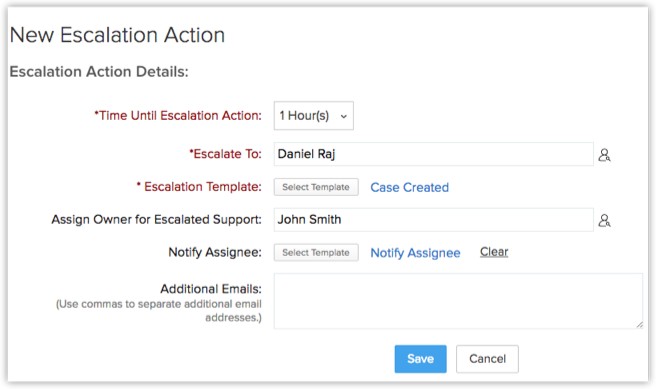
- Wybierz osobę, do której sprawa ma zostać eskalowana, z listy Przekaż do wyboru.
- Wybierz szablon eskalacji z listy..
- Wybierz właściciela sprawy eskalacji z listy wyboru.
- Wybierz szablon wiadomości e-mail z listy używanej do powiadamiania cesjonariusza.
- Wprowadź dodatkowe e-maile, jeśli takie istnieją.
- Wybierz z listy działania związane z eskalacji.
- Kliknij Zapisz.
Related Articles
Konfigurowanie reguł przepływu pracy
Reguły przepływu pracy w Zoho CRM to zestaw akcji (powiadomienia e-mail, zadania i aktualizacje pól), które są wykonywane po spełnieniu określonych warunków. Reguły te automatyzują proces wysyłania powiadomień e-mail, przydzielania zadań i ...Importowanie danych do Zoho CRM
Dane można gromadzić z różnych źródeł, takich jak zakup bazy danych rekordów, zbieranie danych z targów i kampanii itd. Importowanie rekordów z takich zewnętrznych źródeł do Zoho CRM jest jedną z najważniejszych czynności związanych z tworzeniem ...Ustawianie zasad przydziału
Sukces sprzedaży jest ściśle powiązany z codziennymi czynnościami handlowców, takimi jak - liczba follow-upów, szybkość w kontaktach z klientami, udzielanie szybkich odpowiedzi na ich pytania i odpowiadanie na zgłoszenia do pomocy technicznej. ...Współpraca przy użyciu kanałów Zoho CRM
Współpraca to ważny aspekt w biznesie. Kiedy musisz sfinalizować transakcję, negocjować zniżkę lub zorganizować wydarzenie, współpracujesz ze swoim zespołem, aby osiągnąć cel. W tym celu narzędzia, które pomagają jasno komunikować się z zespołem, ...Konfigurowanie reguł udostępniania danych
Domyślnie prawa dostępu do rekordów CRM są ustawione jako prywatne, dzięki czemu właściciel rekordu i jego menedżer mogą nadzorować dane CRM. Jednak korzystając z reguł udostępniania danych, możesz rozszerzyć prawa dostępu na użytkowników należących ...